磊科NW709无线路由器进行升级怎么操作
如果您的磊科NW709无线路由器使用正常,不建议您对产品进行升级!本文www.886abc.com主要介绍了磊科NW709无线路由器进行升级的操作方法!
磊科NW709无线路由器进行升级的操作方法
第一步、下载磊科NW709升级文件
1、点击进入磊科官网,然后搜索NW709,找到NW709的升级文件进行下载。但是,磊科的官网设计不合理,进行站内搜索时,经常搜索不到;如果你在磊科官网未找到NW709的升级包,也可以使用本站提供的下载地址进行下载。
2、点击进入360云盘进行下载
第二步、NW709进行升级
1、登录设置界面:在浏览器的地址栏中输入192.168.1.1,然后按下键盘上的回车键(Enter
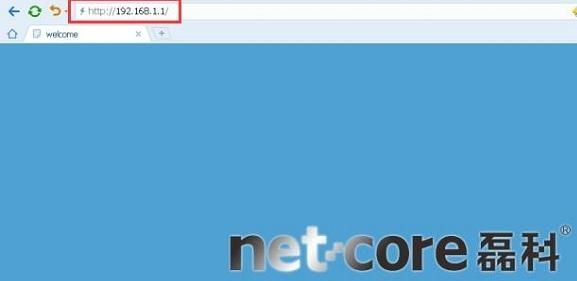
登录到磊科NW709路由器设置页面
2、在跳转的页面中,点击“高级设置”
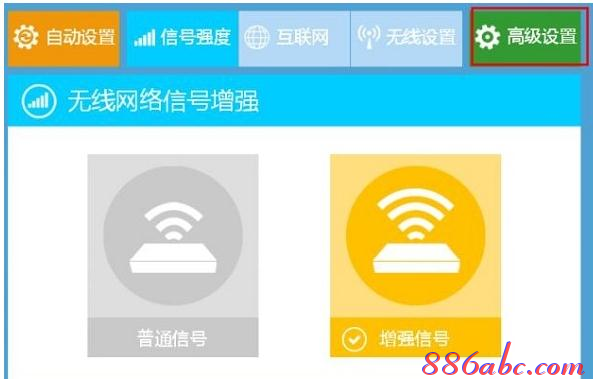
进入磊科NW709路由器的高级设置页面
3、点击“系统工具”——>“软件升级”——>点击“浏览”找到下载、保存在电脑中的NE709升级文件——>点击“升级”按钮,进行固件升级,如下图所示
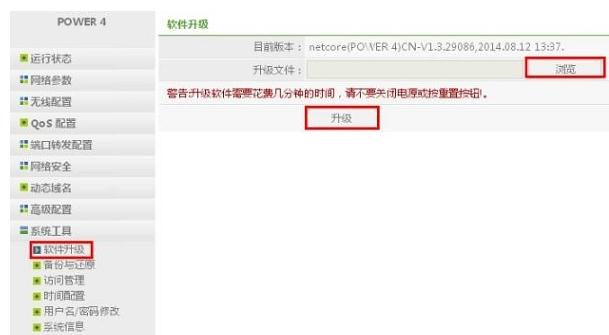
磊科NW709路由器固件升级重要提示:
(1)、升级的过程中路由器不能断电,否则会导致路由器损坏。
(2)、升级的过程中不能刷新升级界面将电脑和路由器用有线连接。
看了“磊科NW709无线路由器进行升级怎么操作”的人还看了
1.磊科NW709无线路由器进行固件升级怎么操作
2.磊科无线路由器怎样进行升级操作
3.磊科NW709无线路由器如何实现上网
4.磊科NW709无线路由器上网怎么设置

